win7输入法不见了的两种原因和解决方法 win7输入法消失了怎么回复
win7输入法不见了的两种原因和解决方法,Win7系统作为一款经典的操作系统,广受用户喜爱,有时候我们可能会遇到一个让人困扰的问题,就是Win7输入法不见了。这种情况的出现可能有两种原因:一是系统设置问题,二是输入法程序本身出现故障。不论是哪种情况,我们都可以通过一些简单的解决方法来恢复Win7的输入法功能。下面我们将探讨这两种原因及解决方法,以帮助大家解决这一常见的问题。
具体方法如下:
一、服务没有启动的解决方法:
在服务没有启动的情况下,我们无法切换输入法甚至在状态栏根本就不显示
1、在“开始菜单”中的“运行”里输入“ctfmon”启动该服务即可解决该问题。
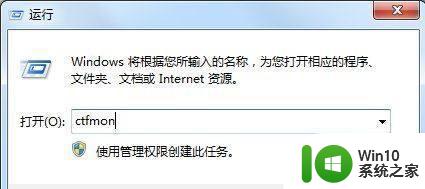 22、如果确实是该原因导致并想一劳永逸,就需要在开机启动项中添加它。在“开始菜单”中的“运行”里输入“msconfig”,切换到“启动”项。将“msconfig”的启动项勾选上即可。如果用户权限不足,就无法显示该启动项。
22、如果确实是该原因导致并想一劳永逸,就需要在开机启动项中添加它。在“开始菜单”中的“运行”里输入“msconfig”,切换到“启动”项。将“msconfig”的启动项勾选上即可。如果用户权限不足,就无法显示该启动项。
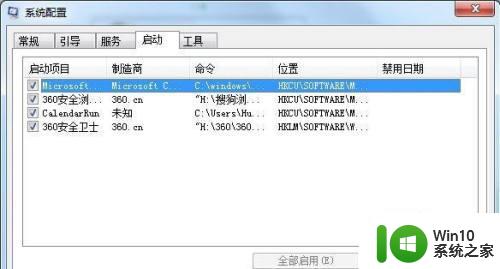
二、输入法被删的解决方法:
卸载驱动之后,自定义输入法自动被删出列表外。具体的解决方法也比较简单,我们只需要添加一个输入法即可。
1、进入到控制面板。
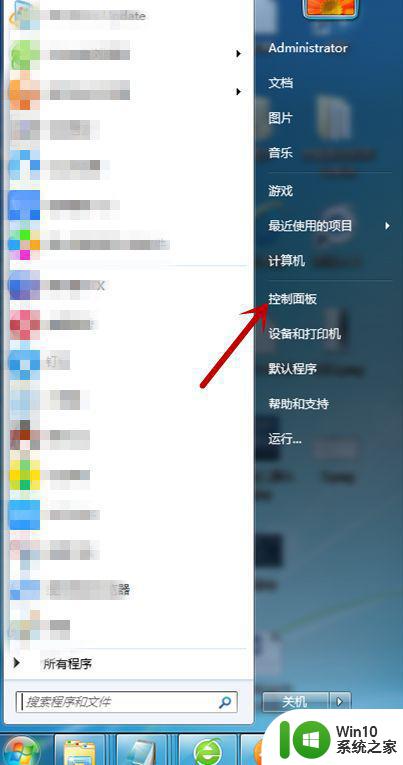
2、更改键盘或其它输入法。
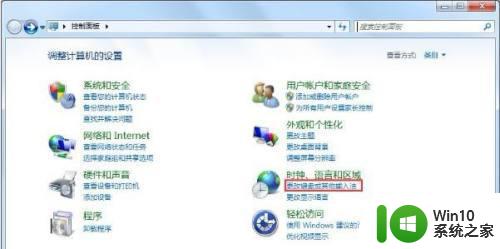
3、点击更改键盘。
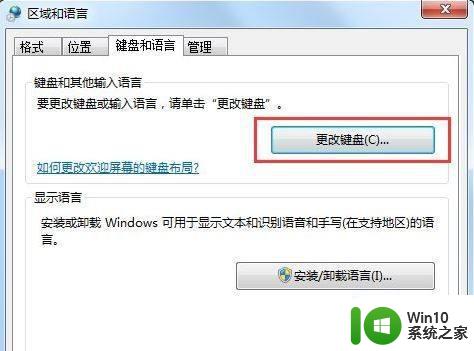
4、点击添加。
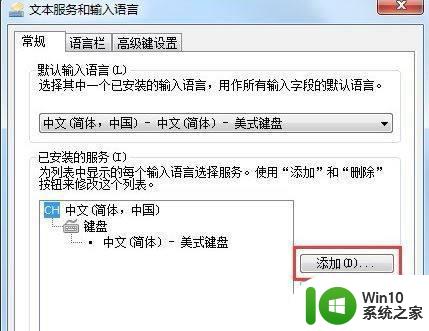
5、拉到最下面,添加已存在的输入法。
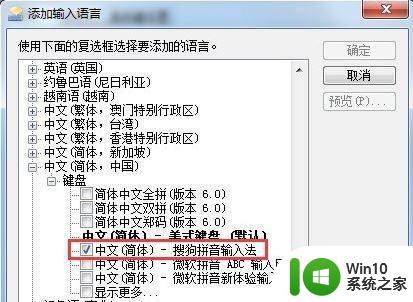
6、确定修改。
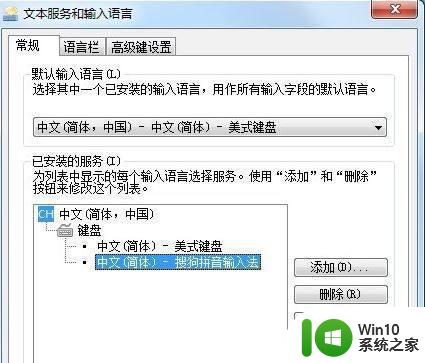
三、输入法被隐藏的解决方法:
1、首先重复“输入法被删,只剩“美式键盘”或一个不剩”的前三个步骤。
2、选择“停靠于任务栏”,确定即可。
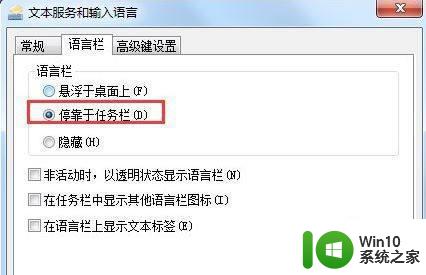
以上就是win7输入法不见了的两种原因和解决方法的全部内容,有遇到相同问题的用户可参考本文中介绍的步骤来进行修复,希望能够对大家有所帮助。
win7输入法不见了的两种原因和解决方法 win7输入法消失了怎么回复相关教程
- 解决win7输入法不见了的最佳方法 win7输入法消失怎么办
- win7输入法消失了怎么办 win7输入法不见了该怎么处理
- win7调不出输入法的处理方法 win7输入法不见了怎么办
- win7输入法图标不见了怎么调出来图标 win7输入法图标消失怎么找回
- win7电脑右下角输入法图标不见了如何解决 win7电脑输入法图标消失怎么办
- win7电脑中搜狗输入法不见了如何处理 win7搜狗输入法消失怎么恢复
- win7输入法键盘图标不见了怎么办 win7输入法的图标不见了如何解决
- win7设置输入法显示的方法 win7输入法消失如何恢复
- win7没有输入法怎么调出来 win7输入法消失怎么恢复
- win7右下角输入法图标不见如何找回 w7系统输入法图标不见了怎么办
- win7输入法无法打开的解决方法 w7打不开输入法怎么回事
- Win7电脑用搜狗输入法打字候选框卡顿的原因和解决教程 Win7电脑搜狗输入法候选框卡顿原因
- window7电脑开机stop:c000021a{fata systemerror}蓝屏修复方法 Windows7电脑开机蓝屏stop c000021a错误修复方法
- win7访问共享文件夹记不住凭据如何解决 Windows 7 记住网络共享文件夹凭据设置方法
- win7重启提示Press Ctrl+Alt+Del to restart怎么办 Win7重启提示按下Ctrl Alt Del无法进入系统怎么办
- 笔记本win7无线适配器或访问点有问题解决方法 笔记本win7无线适配器无法连接网络解决方法
win7系统教程推荐
- 1 win7访问共享文件夹记不住凭据如何解决 Windows 7 记住网络共享文件夹凭据设置方法
- 2 笔记本win7无线适配器或访问点有问题解决方法 笔记本win7无线适配器无法连接网络解决方法
- 3 win7系统怎么取消开机密码?win7开机密码怎么取消 win7系统如何取消开机密码
- 4 win7 32位系统快速清理开始菜单中的程序使用记录的方法 如何清理win7 32位系统开始菜单中的程序使用记录
- 5 win7自动修复无法修复你的电脑的具体处理方法 win7自动修复无法修复的原因和解决方法
- 6 电脑显示屏不亮但是主机已开机win7如何修复 电脑显示屏黑屏但主机已开机怎么办win7
- 7 win7系统新建卷提示无法在此分配空间中创建新建卷如何修复 win7系统新建卷无法分配空间如何解决
- 8 一个意外的错误使你无法复制该文件win7的解决方案 win7文件复制失败怎么办
- 9 win7系统连接蓝牙耳机没声音怎么修复 win7系统连接蓝牙耳机无声音问题解决方法
- 10 win7系统键盘wasd和方向键调换了怎么办 win7系统键盘wasd和方向键调换后无法恢复
win7系统推荐
- 1 风林火山ghost win7 64位标准精简版v2023.12
- 2 电脑公司ghost win7 64位纯净免激活版v2023.12
- 3 电脑公司ghost win7 sp1 32位中文旗舰版下载v2023.12
- 4 电脑公司ghost windows7 sp1 64位官方专业版下载v2023.12
- 5 电脑公司win7免激活旗舰版64位v2023.12
- 6 系统之家ghost win7 32位稳定精简版v2023.12
- 7 技术员联盟ghost win7 sp1 64位纯净专业版v2023.12
- 8 绿茶ghost win7 64位快速完整版v2023.12
- 9 番茄花园ghost win7 sp1 32位旗舰装机版v2023.12
- 10 萝卜家园ghost win7 64位精简最终版v2023.12